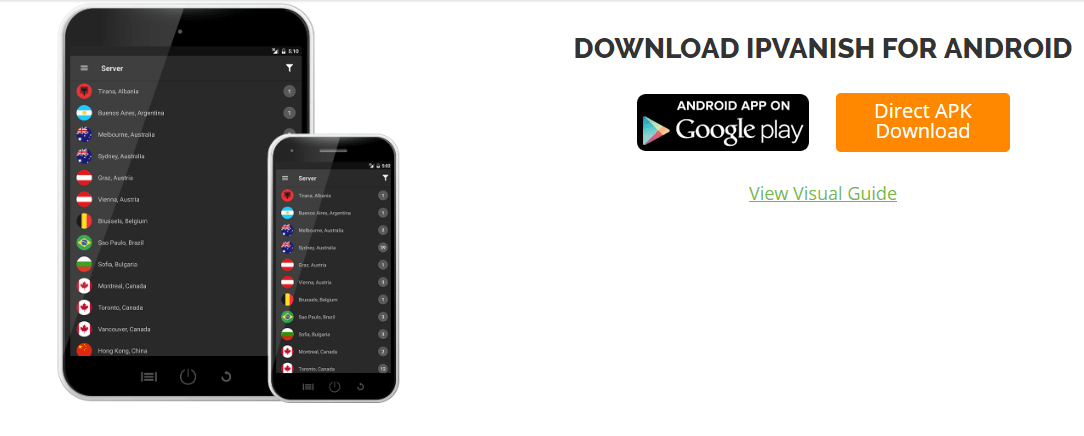IPVanishi Androidi rakendus – põhjalik installijuhend
Kas soovite teada saada, kuidas saate IPVanishi Androidi rakendust kõikjalt alla laadida ja installida? Kui jah, lugege seda üksikasjalikku juhendit. Ei saa eitada, et IPVanish on kogenud võitleja, kui kasutajad peavad kaitsma oma digitaalset asukohta Interneti-teenuse pakkujate, häkkerite ja muude soovimatute töötajate eest.
Võite küsida, kuidas see võimalik on.
Lubage mul jagada teie ja ülejäänud maailmaga oma seisukohti IPVanishi Android TV rakenduse ja muude silmapaistvate funktsioonide kohta.
Kuidas saan alla laadida ja installida IPVanishi Androidi rakendust
2 minutit Ülevaatuse aeg
Allalaadimise ja installimise ülesanne on lihtne ega vaja raketiteadust. Õnneks saate kasutada kahte meetodit, mis võimaldavad teil oma Android-seadmetesse installida IPVanishi rakenduse.
Jah, sa lugesid seda õigesti. Saate installida ipvanishi Androidi rakenduse Google Play poe kaudu. Samuti võite külastada IPVanishi ametlikku saiti ja täita oma missiooni probleemideta
Siin on, kuidas saate seda teha vaid 2 minutiga:
1) Külastage Google Play poodi
2) Avage oma Android-seadmes Google Play pood
3) Peaksite sisestama otsinguribale IPVanish ja valima IPVanish VPN-tulemuse
4) Nüüd installige rakendus, puudutades rohelist installinuppu
5) Kui olete installiprotsessi lõpetanud, peate rakenduse avama
6) Saate hakata kasutama IPVanishi rakendust, et tagada oma privaatsus kõikjal
Õnneks saate IPVanishi rakenduse Android-platvormile alla laadida selle ametliku veebisaidi abil. Siin on sammude loend, mida peaksite järgima:
- Peaksite aktiveerima installimise tundmatutest allikatest
- Menüüs Seaded> Turvalisus> Tundmatud allikad saate selle valiku sisse lülitada
- Näete oma ekraanil kinnituse hüpikakent
- Installiprotsessi jätkamiseks peate puudutama nuppu OK
- Külastage ametlikku saiti ja minge allalaadimise jaotisesse
- Allalaadimiste lehele minemiseks klõpsake valikul Rakendused
- Androidi allalaadimislehe külastamiseks peate klõpsama "Laadi kohe alla".
- Peaksite alla laadima APK-faili
- Näete oma ekraanil oranži nuppu, mis pakub otsest APK allalaadimise võimalust
- Kui olete allalaadimise lõpetanud, klõpsake oranžil nuppu ja avage APK-fail
- Peaksite puudutama installinuppu, kui näete installiviipa, mis küsib teilt rakenduse installimist
- Kui olete installiprotsessi lõpetanud, võite klõpsata nuppu Ava
Kuidas installida IPVanishi Android TV kasti rakendus
Kui te ei tea, kuidas installida IPVanishi Android TV kasti rakendust, olete jõudnud õigesse kohta. Seda seetõttu, et saate oma missiooni kiiresti täita, järgides alltoodud lihtsaid samme.
- Minge oma Android TV boksi avakuval Google Play poodi
- Peaksite otsinguribale sisestama IPVanish VPN
- Kui olete soovitud tulemuse leidnud, võite klõpsata ikooni
- Nüüd saate pärast nupul Installi klõpsamist installida IPVanishi Androidi rakenduse
- Allalaadimisprotsess algab, nii et oodake, kuni rakendus Android TV kasti installitakse
- Saate avada IPVanishi rakenduse otse Google Play poest
- Ekraanil Kõik rakendused näete rakendust IPVanish
IPVanishi Androidi rakenduse seaded
Üllataval kombel koosnesid Androidi rakenduse seaded kahest vahekaardist. Neid vahekaarte saate käsitleda üldiste ja ühenduse seadete kujul. Esimene võimaldab teil välja selgitada rakenduse vaikekäitumise. Teisest küljest võimaldab viimane määrata VPN-ühenduse protokolle ja muid atribuute.
IPVanishi Androidi rakenduse üldsätted
Samamoodi hõlmab IPVanishi Androidi rakendus kolme jaotist. Need on Androidi käivitamine, IPVanishi käivitamine ja jaotised umbes. Teie mugavuse huvides selgitan kõiki neid jaotisi üksikasjalikult.
Androidi käivitamine
Selles jaotises käsitletakse rakenduse käivituskäitumist. Lisaks leiate valiku Start IPVanish, mis võimaldab teil Android-telefoni või tahvelarvuti uuesti avamisel käivitada rakenduse.
IPVanishi käivitamine
See jaotis aitab teil rakendust õigesti laadida. Samuti pakub see kasutajatele allpool nimetatud funktsioone:
- Kui te ei soovi seda automaatselt ühendada, saate IPVanishi rakendusega ühenduse luua käsitsi
- Saate ühenduse luua viimati ühendatud serveriga
- Võimalik on valida eelistatud kiireim server
- Saate ühenduse luua riigi kiireima saadaoleva serveriga
Umbes
Nimetatud jaotis võimaldab teil kasutada rakenduseteavet, sealhulgas veebisaidi tugilehte ja lähtestamise linki. Siiski pakub see ka järgmisi funktsioone:
- Saate tutvuda avamisõpetusega
- Leiate rakenduse litsentsi teabe
- Saate lugeda teenusetingimuste lehte koos versiooniteabega
Ühenduse seaded IPVanishi Androidi rakenduse jaoks
Sama kehtib ka ühenduse sätete kohta, kuna need seaded hõlmavad nelja kategooriat. Need kategooriad on:
- Taasühendamine
- Protokoll
- Port
- Muuda IP-aadressi
Taasühendamine
Nimetatud valik võimaldab teil kogeda automaatse taasühendamise eelist, kui ühendus katkeb, pikendab ühenduse loomist.
Protokoll
Saate valida oma valitud VPN-protokolli ilma probleemideta. Üllataval kombel pakub IPVanish Androidi platvormile ainult OpenVPN-i protokolli.
Port
Õnneks saate ühenduse porti muuta, kuid IPVanishil on vaikimisi Androidi jaoks 1194 OpenVPN-port.
Muuda IP-aadressi
Samamoodi saate perioodiliselt muuta IP-aadressi. Nii saate jälgimise veelgi keerulisemaks muuta. IPVanishi Androidi rakenduse seadistamise ülesanne on huvitav. Saate valida kas OpenVPN TCP või OpenVPN UDP protokolli. Siiski soovitaksin teil järgmise taseme jõudluse jaoks valida OpenVPN UDP.
Kuidas luua ühendus IPVanishi VPN-võrguga
Võite kaaluda erinevaid viise IPVanishi VPN-võrguga ühenduse loomiseks. Need on ka kiirühendused, serveriloend ja filtriserveriloend.
Kiirühendus
Saate kasutada kiirühenduse funktsiooni, mis võimaldab rakendusel valida teie nimel parima serveri. See otsustab parima serveri erinevate tegurite alusel, nagu ping ja teie asukoha lähedal asuvate serverite laadimisprotsent. Pärast riigi, linna ja serveri vaikevalikuga „Parim saadaolev" nõustumist peaksite klõpsama rohelist nuppu „Ühenda”.
Seega saate virtuaalse IP-aadressi, kui jälgite ühenduse olekut "Ühendatud". Kui soovite rakenduse kasutamise lõpetada, võite klõpsata nupul Katkesta ühendus.
Rakendusega saate ühenduse luua serveriloendi menüü suvandi abil. Kõik, mida pead tegema, on avada rakenduse menüü ja klõpsata vahekaardil „Server”. Selle tulemusel saate süstemaatilises järjekorras näha täielikku IPVanishi riigitarkade serverite loendit.
Võite klõpsata ka nummerdatud ringi valikul, mis on antud asukoha kõrval, näiteks Amsterdamis, Hollandis, mis avab pingi- ja laadimisprotsendi väärtustega serverite loendi. Lisaks võite puudutada asukohta „02″, mis küsib ühenduse loomist.
Ühendusprotseduuri lõpuleviimiseks võite vabalt valida suvandi "Ühenda".
IPVanishi Androidi seadistamise visuaalne juhend
Huvitav on see, et saate IPVanishi Androidi seadistuses kasutada üksikasjalikku visuaalset juhendit, mis võimaldab teil teenust oma lemmikplatvormil stressivabalt kasutada. Pärast selle videoõpetuse järgimist saate vastuse sellistele päringutele nagu kuidas seadistada IPVanishi Androidis ilma rakenduseta ja muud asjakohaselt.
IPVanishi võrdlemine teiste VPN-idega
Pakkimine
Loodan, et oleksin oma seisukoha IPVanishi Androidi rakenduse installijuhendit selgitades selgeks teinud. Pärast juhendi läbimist saate oma digitaalset identiteeti kaitsta kõikjal. Lisaks saate uurida teenuse muid peidetud kalliskive, nagu rakendus IPVanish Android TV jaoks ja muud vastavalt.
Kui soovite midagi lisada, jagage oma mõtteid allolevas kommentaaride jaotises.